Braun DigiFrame 1060 User manual
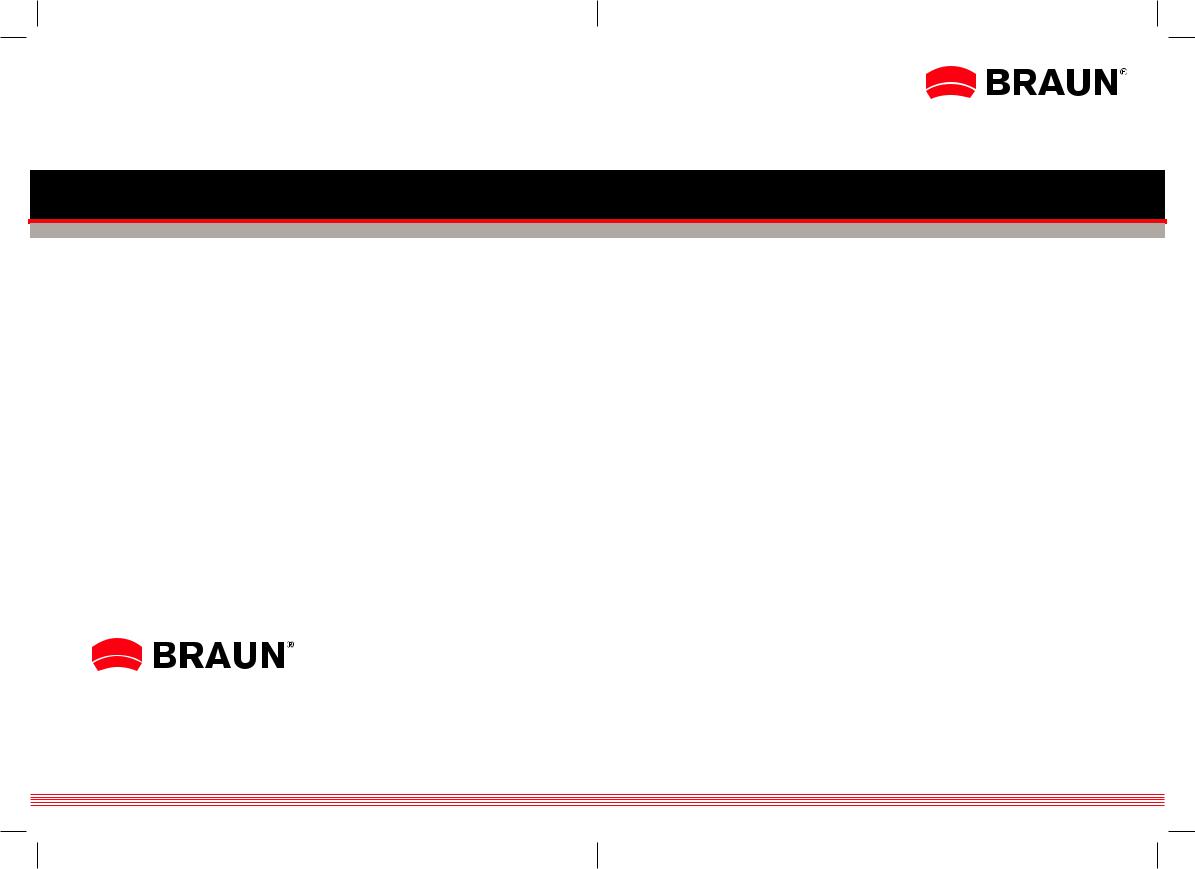
Gebrauchsanweisung Instruction Manual Mode d'emploi Instrucciones de manejo Manuale di Istruzioni Handleiding
Manual de operação Bruksanvisning
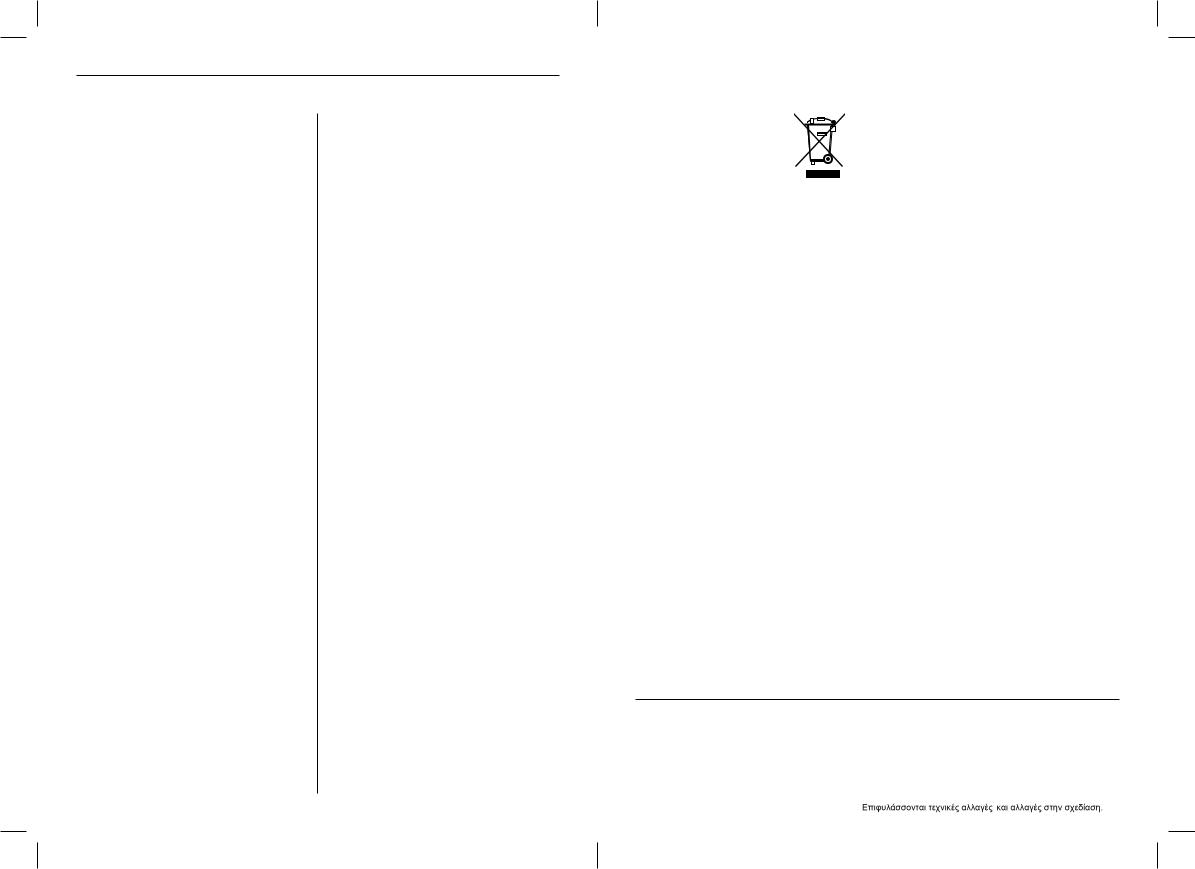
grafia
Digital vem em diferentes versões, com e sem vídeo ou MP3 funções. A descrição pormenorizada das características do modelo são especificados na embalagem.
Viktigt!
Observera att detta Digital Foto Ram finns i olika versioner, med eller utan video och MP3-funktio- ner. De närmare omständigheterna i varje enskilt Digital Foto Ram anges på förpackningen.
Dieses Symbol auf dem Produkt oder in der Gebrauchsanleitung bedeutet, dass das Elektrogerät nicht im Hausmüll entsorgt werden darf, sondern EU-weit an speziellen Sammelstellen abgegeben werden muss. Für nähere Informationen wenden Sie sich an Ihre Stadt oder Gemeinde oder an den Händler, wo Sie das Produkt erworben haben.
This symbol on the product or in the instructions means that your electrical and electronic equipment should be disposed at the end of its life separately from your household waste. There are separate collection systems for recycling in the EU. For more information, please contact the local authority or your retailer where you purchased the product.
Ce symbole apposé au produit ou dans le mode d'emploi indique que l'appareil électrique ne doit pas être éliminé avec les ordures ménagères, mais retourné aux endroits de collecte spéciaux qui existent dans tous les pays européens. Pour plus d'informations, veuillez vous renseigner auprès de votre commune ou du commerçant qui vous a vendu le produit.
Questo simbolo sul prodotto o nelle istruzioni per l'uso significa che l'apparecchio non deve essere buttato nell'immondizia domestica, ma che va consegnato, in tutto il territorio della UE, ad un apposito centro di raccolta. Per ulteriori informazioni rivolgetevi al Vostro comune o alla Vostra città o al rivenditore presso il quale avete acquistato l'apparecchio.
Este símbolo en el producto o en el manual de empleo significa que el apa-rato eléctrico no debe ser botado a la basura doméstica sino que a nivel europeo debe ser entregado a puntos de recogida especiales. Para informaciones más detalladas diríjase a su comunidad o municipio o al vendedor donde adquirió el producto.
Dit symbool op het product of in de gebruiksaanwijzing betekent dat het elektronische apparaat niet bij het huisvuil mag worden verwijderd maar in de gehele EU bij speciale inzamelplaatsen moet worden afgegeven. Nadere informatie krijgt u bij uw gemeente of bij de handelaar waar u het product heeft gekocht.
Este símbolo no produto ou no manual de instruções significa que o seu equipamentos eléctricos e electrónicos devem ser eliminados no final da sua vida separadamente do lixo doméstico. Existem sistemas de recolha selectiva para reciclagem na EU. Para mais informações, entre em contato com as autoridades locais ou o revendedor onde adquiriu o produto.
Denna symbol på produkten eller i instruktionerna innebär att din elektriska och elektroniska produkter bör kasseras i slutet av sitt liv skilt från hushållsavfallet. Det finns separata insamlingssystem för återvinning inom EU. För mer information, vänligen kontakta lokala myndigheter eller din återförsäljare där du köpte produkten.
Technische und Design-Änderungen vorbehalten.
Design and specifications are subject to change without notice. Design e caratteristiche possono variare senza preavviso.
Les dates techniques et le design peuvent être modifiés sans préavis. Reservado el derecho de modificaciones y design.
Technische en design wijzigingen voorbehouden. Direito de modificações técnicas e de design reservados. Rätt till tekniska och design ändringar förbehålles.

Einleitung:
VielenDank, dass Siesichfür diesen digitalen Bilderrahmenentschieden haben. Das Produktistfür eineschnelleund einfache Anzeigevon FotosvonIhrerDigitalkamera, Mobiltelefonodervon einer Speicherkarte konzipiert.Bittelesen Siediese Bedienungsanleitung aufmerksam durch, um mehr überdieordnungsgemäßeVerwendung Ihres digitalenBilderrahmenszu erfahren.
Inhalt: |
|
|
1. |
Montageanweisung für den Aufsteller.. |
2 |
2. |
Aufbau................................................... |
3 |
2.1 |
Fernbedienung....................................... |
3 |
2.2 |
Tastenbelegung ..................................... |
3 |
2.3 |
Anschlüsse............................................. |
3 |
3. |
Batterie einsetzen.................................. |
3 |
4. |
Erste Schritte ......................................... |
4 |
5. |
Bedienungshinweise.............................. |
4 |
5.1 |
Speicherkarte und USB.......................... |
4 |
5.2 |
Fotomodus............................................. |
4 |
5.3 |
Musikmodus.......................................... |
5 |
5.4 |
Videomodus........................................... |
5 |
6. |
Kalender................................................. |
5 |
7. |
Datei ...................................................... |
6 |
8. |
Einstellungen ......................................... |
6 |
9. |
PC-Anschluss (optional)......................... |
6 |
10. |
Technische Daten .................................. |
7 |
11. |
Problembehebung................................. |
7 |
Lieferumfang:
1.DigitalerBilderrahmen, 25,7cm(10,1Zoll)
2.Netzteil
3.Fernbedienung
4.Bedienungsanleitung
5.Aufsteller
6.USB-Kabel
Hinweis:WenndasGerätübereineninternen Speicher verfügt, ist so gehört Artikel 6 (USBKabel) zum Lieferumfang.
Vorsicht:
Sicherheitsund Wartungshinweise
•NurzurVerwendungingeschlossenenRäumen.
•Um die Gefahr von Feuer oder Stromschlag zu verhindern, dieses Gerät nicht Regen oder Feuchtigkeit aussetzen.
•Achten Sie darauf, dass die Belüftungsöffnungen auf der Rückseite des digitalen Bilderrahmens stets frei bleiben, damit es nicht zu einer Überhitzung kommt.
•Schützen Sie den digitalen Bilderrahmen vor direkter Sonneneinstrahlung.
•Nehmen Sie den digitalen Bilderrahmen nicht auseinander. Auseinanderbauen des digitalen Bilderrahmens lässt Ihren Garantieanspruch erlöschen.
Reinigen des LCD-Bildschirms
•Behandeln Sie den Bildschirm vorsichtig. Der Bildschirm des digitalen Bilderrahmens besteht aus Glas. Er ist daher zerbrechlich oder kann zerkratzt werden.
•WennsichFingerabdrückeoderStaubaufdem LCD-Bildschirmangesammelthaben,empfehlen wirfürseineReinigungeinweiches,nicht scheuerndesTuch,wieesfürdieReinigung einesKameraobjektivsverwendet wird.
•Feuchten Sie das Reinigungstuch mit der Reinigungsflüssigkeit an und wischen Sie damit den Bildschirm ab.
WARNUNG:
Schalten Sie das Gerät vor dem Einstecken oder Entfernen einer Speicherkarte oder eines USBSpeichermediums aus.
Nichtbeachtung kann zu Schäden an der Speicherkarte oder dem USB-Speichermedium und dem Gerät führen.
SetzenSiedasGerätwederRegennochFeuchtigkeit aus,umdasRisikovonBrandoderStromschlag.
Hinweis:
Dieses Gerät ist nur für private Nutzung bestimmt; keine gewerbliche Nutzung.
1
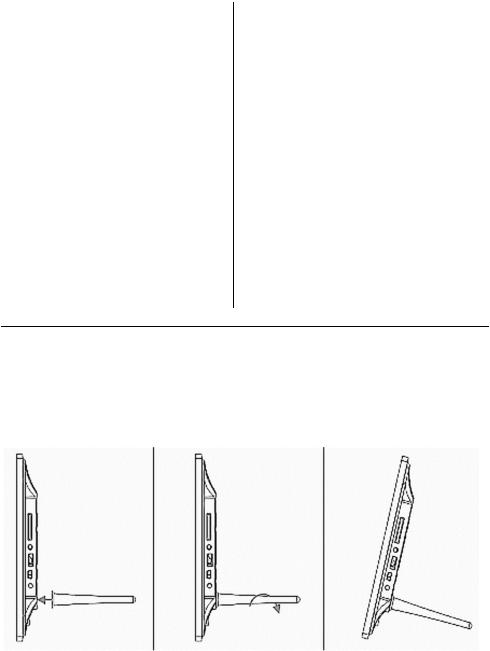
Schlüsselmerkmale:
1.UnterstützteBildformate:JPG, JPEG, BMP
2.Unterstützte Audioformate: MP3 & WMA
3.Unterstützte Videoformate: MPEG1, MPEG2, MPEG4, M-JPEG und AVI
4.Unterstützte Speicherkarten: SD/SDHC/MMC.
5.USB-Anschlüsse: Mini USB & USB 2.0
6.Integrierter 4GB Speicher, unterstützt den Anschluss an einen PC und Dateispeicherung
7.Automatische Diashow bei eingelegter Speicherkarte
8.Bild & Musik: Diashow mit Hintergrundmusik
9.Unterstützt Bildanzeige im Miniaturbildmodus
10.Integrierte Uhr und Kalender mit dem Diashow-Fenster, automatisches Ein- /Ausschalten planbar
11.Bildanzeigemodi: Diashow, Vorschau, Vergrößerung, Bilddrehung
12.Einstellbare Diashow-Geschwindigkeit und mehr als 10 Diashow-Übergänge
13.Helligkeit, Kontrast, Farbsättigung einstellbar
14.Kopieren von Dateien in den Speicher und Löschen von Dateien auf der Karte, im Speicher und auf einem USB Flash Drive
15.Integrierte Stereo-Lautsprecher (2 x 1 W) und Kopfhörerbuchse
16.Einstellbarer Aufsteller (vertikal oder horizontal). Der digitale Bilderrahmen kann an einer Wand angebracht werden.
17.OSD-Sprachen: Englisch, Deutsch und weitere Sprachen.
1. Montageanweisung für den Aufsteller
Setzen Sie den Aufsteller in den Schlitz auf der Rückseite des digitalen Bilderrahmens ein und drehen ihn gegen den Uhrzeigersinn
fest. Stellen Sie sicher, dass der Aufsteller sicher befestigt ist und stellen Sie das Gerät auf einer stabilen Oberfläche auf. Siehe nachstehende Abbildung.
2
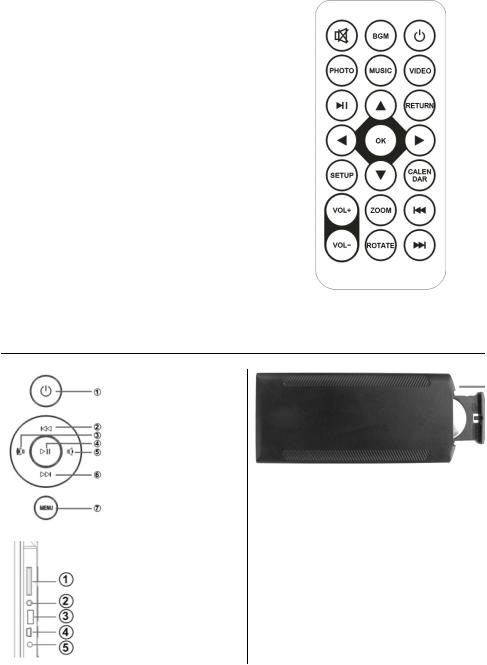
2.Aufbau
2.1Fernbedienung
STUMM:VorübergehendeStummschaltung desTons. BGM: Diashow mit Hintergrundmusik abspielen. EIN-/AUSTASTE: Gerät ein-/ausschalten.
PHOTO: Diashow abspielen. MUSIC: Musik wiedergeben. VIDEO: Video abspielen.
 :Medienwiedergabeunterbrechenoderfortsetzen. RETURN: Rückkehr zur vorherigen Seite.
:Medienwiedergabeunterbrechenoderfortsetzen. RETURN: Rückkehr zur vorherigen Seite.  :Cursortastenauf/ab/links/rechtsbewegen. OK: Auswahl bestätigen oder im Medienwiedergabemodus zwischen Pause und Wiedergabe umschalten.
:Cursortastenauf/ab/links/rechtsbewegen. OK: Auswahl bestätigen oder im Medienwiedergabemodus zwischen Pause und Wiedergabe umschalten.
SETUP: Einstellungsmenü aufrufen. CALENDAR: Datum und Uhrzeit anzeigen. VOL +/-: Lautstärke erhöhen/verringern.
ZOOM: Foto im Foto-Wiedergabe-Modus vergrößern ROTATE: Im Fotoanzeigemodus Bilder um 90° im Uhrzeigersinn drehen
 : Im Medienwiedergabemodus zur vorherigen Datei zurückkehren.
: Im Medienwiedergabemodus zur vorherigen Datei zurückkehren.
 : Im Medienwiedergabemodus zur nächsten Datei gehen.
: Im Medienwiedergabemodus zur nächsten Datei gehen.
2.2Tastenbelegung
1. Ein-/Austaste
2. Navigation aufwärts
3. Lautstärke +/Navigation rechts
4. Wiedergabe/Pause/OK
5. Lautstärke - /Navigation links
6. Navigation abwärts
7. MENU
2.3Anschlüsse
1.SD/MMC/MS Kartensteckplatz
2.Ohrhörerbuchse
3.USB-Port
4.Mini-USB-Buchse
5.Netzteileingang
3. Batterie einsetzen
Drehen Sie die Fernbedienung um und drücken Sie den geriffelten Bereich des Batteriefachs herunter, dann ziehen Sie die Lade heraus. Legen Sie eine CR2025 LithiumKnopfzelle mit „+“ auf Sie ausgerichtet ein. Setzen Sie die Lade zurück.
3
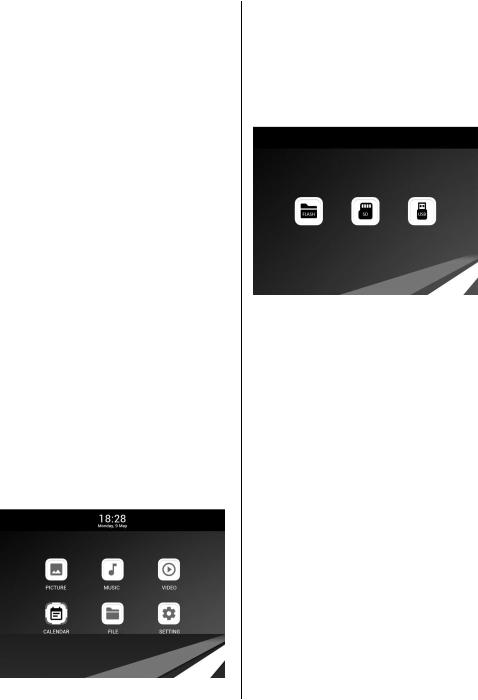
4. Erste Schritte
4.1.Stellen Sie den digitalen Bilderrahmen mit angebautem Aufsteller auf einer festen, ebenen Oberfläche auf. Stecken Sie das eine Ende des AC-Adapters in eine 110-240 V AC-Standardsteckdose und das andere Ende in die DC-IN-Buchse auf der linken Geräteseite.
4.2.Entfernen Sie die Schutzfolie vorsichtig von dem LCD-Bildschirm.
4.3.EntfernenSiedenSchutzfilmimBatteriefach undvergewissernSiesich,dasseineBatterie inderFernbedienungeingesetztist.Siehe „Batterieeinsetzen“,wenneineneue Batterieeingesetztwerdenmuss.
4.4.Das Gerät schaltet sich automatisch ein, wenn es mit Strom versorgt ist. Drücken Sie die Ein-/Austaste auf der Rückseite des Gerätes oder der Fernbedienung, um das Gerät einoder auszuschalten.
5. Bedienungshinweise
Nachdem das Gerät eingeschaltet wurde, wird der Begrüßungsbildschirm angezeigt. Die Diashow wird mit Hintergrundmusik automatisch wiedergegeben, sofern Daten im internen Speicher, auf einer eingesetzten Speicherkarte oder einem angeschlossenen USB-Gerät vorhanden sind.
HINWEIS:StellenSiesicher,dassBild-und
MusikdateienimunterstütztenFormataufder
SpeicherkarteoderdemUSB-Gerätvorhandensind.
5.1 Speicherkarte und USB
Es werden SD/SDHC/MMC und USB 2.0 unterstützt. Nach dem Anschluss einer Speicherkarte oder eines USB-Geräts, wird die Diashow automatisch wiedergegeben. Drücken Sie „RETURN“, um die Menüs Foto, Musik, Video, Datei, Kalender und Einstellungen aufzurufen. Drücken Sie zur Bestätigung „OK“.
Hinweis:
1)Stellen Sie sicher, dass Bild-, Musikund Videodateien im unterstützten Format auf der Speicherkarte oder dem USB-Gerät vorhanden sind.
2)WennBilder-undMusikdateienim unterstütztenFormataufderSpeicherkarte oderdemUSB-Gerätvorhandensind,wird dieDiashowautomatischmit Hintergrundmusikwiedergegeben.
5.2 Fotomodus
Drücken Sie „RETURN“ zur Auswahl des Speichergerätes. Drücken Sie „OK“, um das Hauptmenü aufzurufen. Wählen Sie „Photo“ und drücken Sie „OK“, um die Diashow zu starten. Drücken Sie „Return“, um den 9- Bilder-Modus aufzurufen, verwenden  für die Auswahl der Bilder und drücken für dieWiedergabe im Anschluss „OK“. Wenn in den Bildeinstellungen Musik aktiviert ist, wird die Diashow mit Hintergrundmusik wiedergegeben. Die Musik muss auf dem selben Speichermedium gespeichert sein! Sie können die Tasten „VOL+/VOL-“ verwenden, um die Lautstärke einzustellen.
für die Auswahl der Bilder und drücken für dieWiedergabe im Anschluss „OK“. Wenn in den Bildeinstellungen Musik aktiviert ist, wird die Diashow mit Hintergrundmusik wiedergegeben. Die Musik muss auf dem selben Speichermedium gespeichert sein! Sie können die Tasten „VOL+/VOL-“ verwenden, um die Lautstärke einzustellen.
4
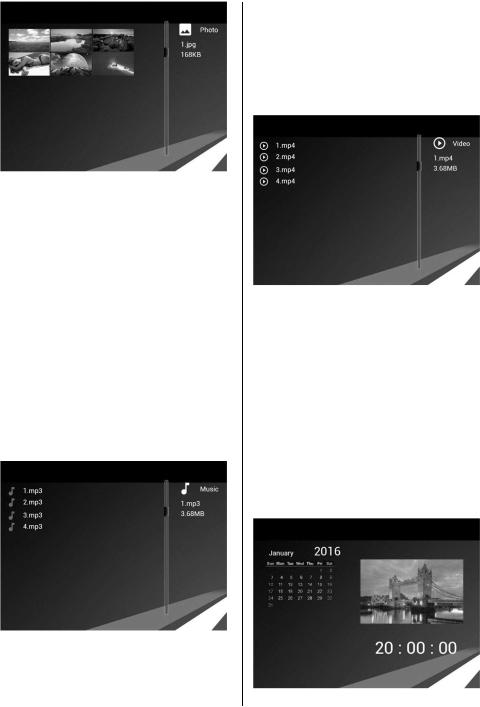
Im Einstellungsmenü können Sie verschiedene Einstellungen konfigurieren. Drücken Sie „OK“, um die Untermenüs aufzurufen.
Drücken Sie  zum Festlegen der Werte und drücken Sie
zum Festlegen der Werte und drücken Sie  zur Auswahl des vorherigen oder nächsten Elements.
zur Auswahl des vorherigen oder nächsten Elements.
Hinweis: Für die zufällige Wiedergabe von Bildern im Diashow-Modus navigieren Sie zu „Setting/Photo Setup/Slideshow Repeat“ und wählen dort die Option „Random“ aus.
5.3 Musikmodus
Drücken Sie„RETURN“ undwählenim Hauptmenü„MEMORYCARD“aus.Wählen Sie das Musik-Symbol unddrückenSie„OK“,um das Musikmenüaufzurufen. DrückenSiefürdie Auswahl derMusik inderWiedergabeliste  undim Anschluss
undim Anschluss  fürdieWiedergabe/Pause. Stellen Siedie Lautstärkemit „VOL+/-“ ein.
fürdieWiedergabe/Pause. Stellen Siedie Lautstärkemit „VOL+/-“ ein.
Drücken Sie im Musikwiedergabemodus  zum schnellen Voroder Zurückspulen und im Anschluss „OK“ für Wiedergabe oder Pause.
zum schnellen Voroder Zurückspulen und im Anschluss „OK“ für Wiedergabe oder Pause.
Mit  können Sie den vorherigen oder nächsten Titel wiedergeben.
können Sie den vorherigen oder nächsten Titel wiedergeben.
5.4 Videomodus
Drücken Sie „RETURN“ zur Auswahl des Speichergerätes. Drücken Sie zum Aufrufen des Hauptmenüs „OK“, wählen Sie das Film-Symbol und drücken Sie „OK“. Drücken Sie für die Auswahl des Videos aus der Wiedergabeliste
 und im Anschluss „OK“ für die Wiedergabe. Stellen Sie die Lautstärke mit „VOL+/-“ ein.
und im Anschluss „OK“ für die Wiedergabe. Stellen Sie die Lautstärke mit „VOL+/-“ ein.
Drücken Sie im Videowiedergabemodus  zum schnellen Voroder Zurückspulen. Drücken Sie
zum schnellen Voroder Zurückspulen. Drücken Sie  , um die Wiedergabe zu unterbrechen. Eine erneute Betätigung setzt die Wiedergabe fort.
, um die Wiedergabe zu unterbrechen. Eine erneute Betätigung setzt die Wiedergabe fort.
Drücken Sie  , um die vorherige oder nächste Videodatei abzuspielen.
, um die vorherige oder nächste Videodatei abzuspielen.
6. Kalender
WählenSieimHauptmenü„Calendar“undrufen diesenmit„OK“auf.InderDiashowwirdaufder rechtenSeiteeinFenstermitdemKalender eingeblendet.DieunterstütztenDateienmüssen sichimgewähltenSpeichermediumbefinden. Drücken Sie  , um das Jahr einzustellen und
, um das Jahr einzustellen und
 für den Monat.
für den Monat.
5
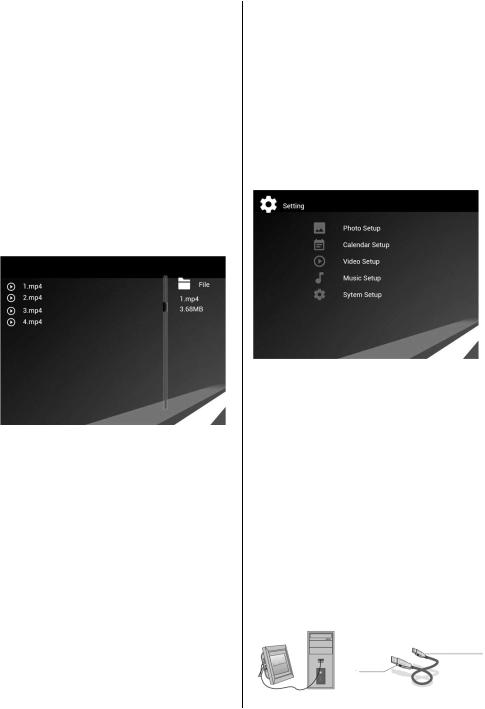
Wenn Sie Datum/Uhrzeit einstellen möchten, drücken Sie „Setup“. Rufen Sie von dort „Calendar Setup“ auf und drücken „OK“, um die Untermenüs aufzurufen. Drücken Sie  , um die Werte einzustellen und drücken Sie zur Bestätigung
, um die Werte einzustellen und drücken Sie zur Bestätigung  . Die eingestellte Zeit wird auf der Kalenderoberfläche angezeigt.
. Die eingestellte Zeit wird auf der Kalenderoberfläche angezeigt.
7. Datei
Wählen Sie im Hauptmenü „File“ und im Anschluss „OK“, um das Menü aufzurufen. Sie können alle Dateien auf dem ausgewählten Speichermedium durchsuchen. Zur Auswahl der Datei drücken Sie  und zur Bestätigung der Auswahl drücken Sie „OK“.
und zur Bestätigung der Auswahl drücken Sie „OK“.
Dateien löschen
Markieren Sie die Datei mit  und im Anschluss
und im Anschluss  . Hiermit rufen Sie ein Untermenü für den Löschvorgang auf.
. Hiermit rufen Sie ein Untermenü für den Löschvorgang auf.
Datei kopieren
Wählen Sie im Hauptmenü „Setting“. Drücken Sie „OK“, um die „Setup“-Oberfläche aufzurufen. Drücken Sie  , um „System Setup“ zu markieren und öffnen Sie es mit „OK“. Im Anschluss drücken Sie
, um „System Setup“ zu markieren und öffnen Sie es mit „OK“. Im Anschluss drücken Sie  , um „Auto Copy“ aufzurufen, drücken
, um „Auto Copy“ aufzurufen, drücken  , um den Wert auf „On“ zu stellen. Alle auf dem USB-Gerät vorhandenen Dateien werden automatisch in den internen Speicher kopiert.
, um den Wert auf „On“ zu stellen. Alle auf dem USB-Gerät vorhandenen Dateien werden automatisch in den internen Speicher kopiert.
8.Einstellungen
Wählen Sieaus demHauptmenü „Setup“aus. Drücken Sie„OK“, um die „Setup“-Oberfläche aufzurufenundmarkierendasHauptelement mit  . DrückenSie „OK“, um das Untermenüzu öffnen. DrückenSie
. DrückenSie „OK“, um das Untermenüzu öffnen. DrückenSie  , umdieWerte einzustellen unddrückenSie
, umdieWerte einzustellen unddrückenSie  .zur Bestätigung undum zum nächstenPunkt zu gehen. Hinweis: Nachdem Sie für einen Menüpunkt eine Einstellung vorgenommen haben und zum nächsten Punkt gehen, wird der Modus bzw. werden die Daten automatisch gespeichert.
.zur Bestätigung undum zum nächstenPunkt zu gehen. Hinweis: Nachdem Sie für einen Menüpunkt eine Einstellung vorgenommen haben und zum nächsten Punkt gehen, wird der Modus bzw. werden die Daten automatisch gespeichert.
9. PC-Anschluss (optional)
Sie können das Gerät mit einem USB-Kabel zum Kopieren, Löschen und Bearbeiten von Dateien an einen PC anschließen.
A.SchaltenSiedendigitalenBilderrahmenein undverbindenSieihnmiteinemUSB-Kabel miteinemWindows2000/XP/Vista/WIN7PC.
B.Das Gerätwirdautomatisch erkannt undes wird einVerbindungssymbolangezeigt.Sie könnenDateieniminternen Speicheroder auf einem Speichermedium nunkopieren, löschenoder bearbeiten.Wenn Siedas Kopieren,LöschenoderBearbeiten abgeschlossenhabenoder die Speicherkarteeingesetzthaben, müssen Sie den digitalenBilderrahmenneustarten.
DPF MINI USB OTG
Computer USB
6

10. Technische Daten
•Netzadapter: Eingang AC 100-240 V 50/60 HZ, Ausgang DC: 5 V
•Bildformate: JPG, JPEG, BMP
•Audioformate: MP3 & WMA
•Videoformate: MPEG1, MPEG2, MPEG4, M-JPEG und AVI
•Speicherkarten: SD/SDHC/MMC
•Interner Speicher: 4GB
•USB: USB-Host; MINI-USB (USB-Kabel)
•Bildschirmparameter:
Größe: 25,7 cm (10,1 Zoll) TFT LED Auflösung: 1024 x 600 Pixel Seitenverhältnis: 16:9
Betriebstemperatur: 0°~40 °C, Luftfeuchtigkeit: 10 - 85 %
11. Problembehebung
Sollten Sie Probleme mit Ihrem Gerät haben, konsultieren Sie bitte die nachfolgenden Vorschläge zur Problembehebung.
Sollten Sie weitere Hilfe benötigen, wenden Sie sich bitte an unseren technischen Kundendienst.
Keine Stromversorgung:
•Bitte kontrollieren Sie, ob der Stecker korrekt eingesteckt ist.
Fernbedienung funktioniert nicht:
•Vergewissern Sie sich, dass die Batterien noch genug Kapazität haben (unter normalen Bedingungen hat die Batterie eine Lebenserwartung von einem halben Jahr). Tauschen Sie die Batterie ggf. aus.
Die Speicherkarte oder das USB-
Speichermedium kann nicht gelesen werden:
•Bitte kontrollieren Sie, ob sich auf der Speicherkarte oder dem USBSpeichermedium Daten befinden.
•LeereMedienkönnennichtgelesenwerden.
Die Datei kann nicht wiedergeben werden:
•Bitte vergewissern Sie sich, dass das Dateiformat mit dem Bilderrahmen kompatibel ist.
Der Bildschirm ist zu hell oder zu dunkel:
•Bitte stellen Sie die Helligkeit oder den Kontrast im Setupmenü ein.
Die Farbe ist zu kräftig oder es ist keine Farbe vorhanden.
•Bitte stellen Sie die Farbe und den Kontrast im Setupmenü ein.
Kein Ton:
•Vergewissern Sie sich, dass die Lautstärke korrekt eingestellt und nicht stummgeschaltet ist.
7

Introduction:
Thank you for purchasing the Digital Photo Frame. The product is designed to allow quick and easy viewing of photos taken from your digital camera, mobile phone, or from a memory storage card. Please read this User Manual carefully to learn the correct way to use the Digital Photo Frame.
Contents: |
|
|
1. |
Stand Instructions................................. |
9 |
2. |
Product Diagram................................. |
10 |
2.1 |
Remote Control................................... |
10 |
2.2 |
Buttons................................................ |
10 |
2.3 |
Ports.................................................... |
10 |
3. |
Installing & Replacing the Battery...... |
10 |
4. |
Getting Started.................................... |
11 |
5. |
Operating Instruction.......................... |
11 |
5.1 |
Card and USB....................................... |
11 |
5.2 |
Photo Mode ........................................ |
11 |
5.3 |
Music Mode......................................... |
12 |
5.4 |
Video Mode......................................... |
12 |
6. |
Calendar.............................................. |
12 |
7. |
File....................................................... |
13 |
8. |
Setup ................................................... |
13 |
9. |
PC Connection (Optional).................... |
13 |
10. |
Technical Specifications...................... |
14 |
11. |
Troubleshooting Guide ....................... |
14 |
Packaging List:
7.25.7cm (10.1 inch) digital photo frame
8.AC/DC adapter
9.Remote control
10.User’s manual
11.Bracket
12.USB Cable
Note: If the unit has built-in memory, item 6 (USB Cable) will available in accessories which goes with machine.
Cautions:
Precautions and maintenance
•For indoor use only
•To avoid risk of fire or electric shock, do not expose the unit to moisture or condensation.
•To avoid overheating, do not block the ventilation holes on the back of the Digital Photo Frame.
•Keep the Digital Photo Frame out of direct sunlight.
•Do not dismantle the Digital Photo Frame. Dismantling the Digital Photo Frame will void your warranty.
Cleaning the LCD Screen
•Treat the screen with care. The screen of the Digital Photo Frame is made of glass so it is easily broken or scratched.
•If fingerprints or dust accumulate on the LCD screen, we recommend using a soft, non-abrasive cloth such as a camera lens cloth to clean the LCD screen.
•Moisten the cleaning cloth with the cleaning solution and apply the cloth to the screen.
WARNING:
Please power off the unit before inserting or removing a card or USB device.
Failure to do so may cause damage to the card/USB and the unit.
To reduce the risk of fire or electric shock, do not expose this device to rain or moisture
Note:
This device is for private use only and not designed for commercial use
8
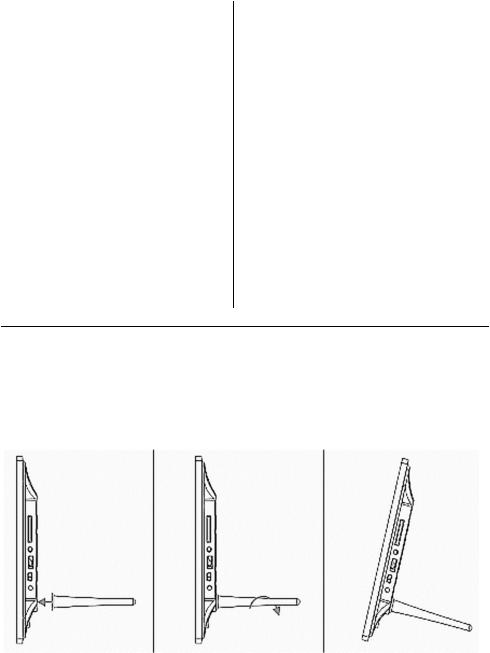
Features:
18.Supported picture formats: JPG, JPEG, BMP
19.Supported audio formats: MP3 & WMA
20.Supported video formats: MPEG1, MPEG2, MPEG4, M-JPEG and AVI
21.Supported memory cards: SD/SDHC/MMC.
22.USB connection: Mini USB & USB 2.0
23.Built-in 4GB memory, supports PC connection and file storage
24.Auto slideshow when memory card is inserted
25.Picture & Music: Slideshow with background music
26.Supports viewing pictures in thumbnail mode
27.Built-in clock and calendar with the slideshow window, schedule auto on/off
12.Stand Instructions
Insert the bracket into the slot of the digital photo frame and rotate the bracket
28.Image display modes: slideshow, preview, zoom, rotate function
29.Adjustable slideshow speed and more than 10 kinds of slideshow transitions
30.Adjustable brightness, contrast, saturation
31.Copy files to memory and delete files in the Card, Memory and USB Flash Drive
32.Built-in stereo speaker (2x1W) and earphone jack
33.Adjustable stand (vertical and horizontal); the DPF can be hung on a wall
34.OSD languages: English, German and other languages.
anticlockwise to set it tight. Please make sure the stand is locked, then put it on a table steadily. Please refer to the illustration below.
9
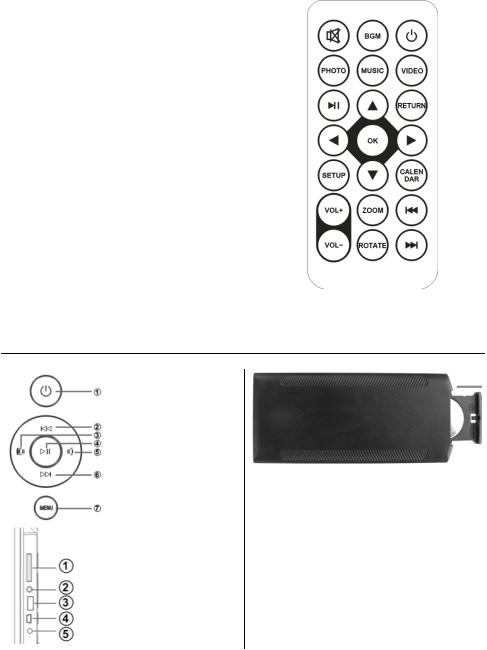
13.Product Diagram
13.1Remote Control
MUTE: Silence the sound temporarily. BGM: Play photo slideshow with background music.
POWER: Power on/off switch.
PHOTO: Play photo slideshow. MUSIC: Play music.
VIDEO: Play video.
 : Pause or play the media again. RETURN: Return to previous page.
: Pause or play the media again. RETURN: Return to previous page.
 : Move up/down/left/right cursor keys. OK: Confirm or switch between pause/play function in media play mode.
: Move up/down/left/right cursor keys. OK: Confirm or switch between pause/play function in media play mode.
SETUP: Go to setup menu. CALENDAR: See date and time. VOL +/-: Turn up/down the volume.
ZOOM: Enlarge the photo in photo play mode ROTATE: Rotate images 90° clockwise in the photo play mode
 : Move back to previous file in media play mode.
: Move back to previous file in media play mode.
 : Move forward to next file in media play mode.
: Move forward to next file in media play mode.
13.2 Buttons
8.Power
9.UP
10.VOL +/Right
11.Play/Pause/O
K
12.VOL -/Left
13.DOWN
14.MENU
13.3 Ports
6.SD/MMC/MS Slot
7.Earphone Jack
8.USB port
9.MINI USB
10.DC IN
14. Installing & Replacing the Battery
Place the remote control upside down, press down on the ridged area of the battery cover and pull towards you to remove the tray.
Place one CR2025 lithium button-cell battery on the tray with the positive “+” side facing you. Reinsert the tray.
10
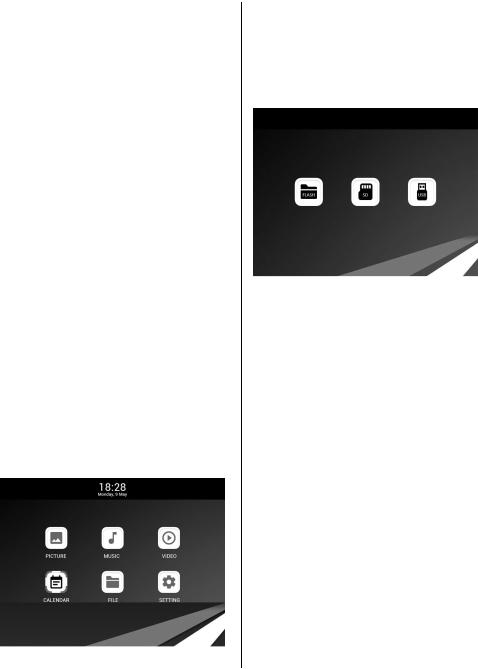
15. Getting Started
4.5.Place the digital photo frame with the installed bracket in a steady flat position, then plug one end of the AC adapter into a standard 110-240V AC electrical outlet and the other end into the DC IN slot on the left side of the frame.
4.6.Slowly remove the protective film covering the LCD.
4.7.Remove the plastic battery insulator from the battery compartment and make sure the remote control has a battery inside. Please refer to “Installing & Replacing Battery” if you need a new battery.
4.8.It will start up automatically when the power is on. Press the power button on the backboard or press the Power Button on the Remote Control to Switch On/Off.
16. Operating Instruction
After turning on the unit, a startup picture will show. The slideshow with background music will play automatically if there is built-In memory, a memory card or a USB device.
NOTE: Make sure there are supported picture and music files in the card or USB device.
10.1Card and USB
SD/SDHC/MMC and USB 2.0 are supported. After inserting a card or USB device, the slideshow will play automatically, press RETURN to access Photo, Music, Video, File, Calendar and Setup. Press “OK” to confirm.
Note:
3)Make sure there are supported Picture, Music and Video files in the Card or USB device.
4)If there are supported picture and music files in the memory card or USB Device, the slideshow will play automatically with background music
10.2Photo Mode
Press “RETURN” to choose Storage Device. Press“OK”toenterintothemainmenu,choose PhotoandpressOKtostarttheslideshow,press “Return”to enter into the9-Pictures Mode, use  tochoosethepictureandpress“OK” to play. If Music is activated in the Photo setup, the slideshow will play with background Music. The music must be stored in the same memory device! You can use VOL+/VOLto turn the volume up or down.
tochoosethepictureandpress“OK” to play. If Music is activated in the Photo setup, the slideshow will play with background Music. The music must be stored in the same memory device! You can use VOL+/VOLto turn the volume up or down.
11
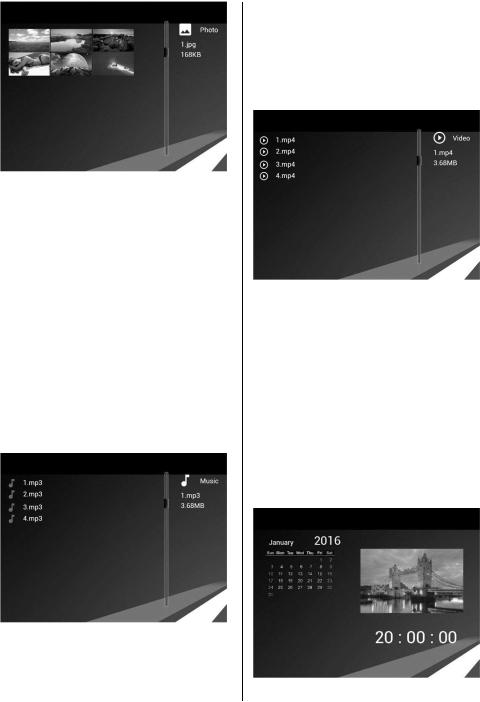
You can configure different settings in the setup menu, press “OK” to enter the sub-menu items.
Press  to set the Value and press
to set the Value and press  to select the previous or next item.
to select the previous or next item.
Note: For random picture slideshow mode, you can go to Setting/Photo Setup/Slideshow Repeat, and select the Random option.
10.3Music Mode
Press “RETURN” to choose "MEMORY CARD" in the main menu. Choose the Music icon and press “OK” to enter, press  to select the music in the playlist, then press
to select the music in the playlist, then press  to Play/Pause. Press VOL+/- to turn up/down the volume.
to Play/Pause. Press VOL+/- to turn up/down the volume.
In music playing mode, press  to fast forward or rewind, press “OK” to Pause or Play again. With
to fast forward or rewind, press “OK” to Pause or Play again. With  you can play the previous or next track.
you can play the previous or next track.
10.4Video Mode
Press “RETURN” to choose Storage Device. Press "OK" to enter into the main menu, choose the Movie icon and press “OK”. Press  to select the video from the playlist, then
to select the video from the playlist, then
press “OK” to play. Press VOL+/- to turn up/down the volume.
In the video playing mode, press  to fast forward or rewind. Press
to fast forward or rewind. Press  to pause, press again to continue playback.
to pause, press again to continue playback.
Press  to play the previous or next video.
to play the previous or next video.
17. Calendar
Select Calendar in the Main Menu, then press “OK” to enter. A calendar with a window on the right will be shown with the slideshow.
Supported files must be stored in the selected storage device.
Press  to adjust the year, and press
to adjust the year, and press  to adjust Month.
to adjust Month.
12
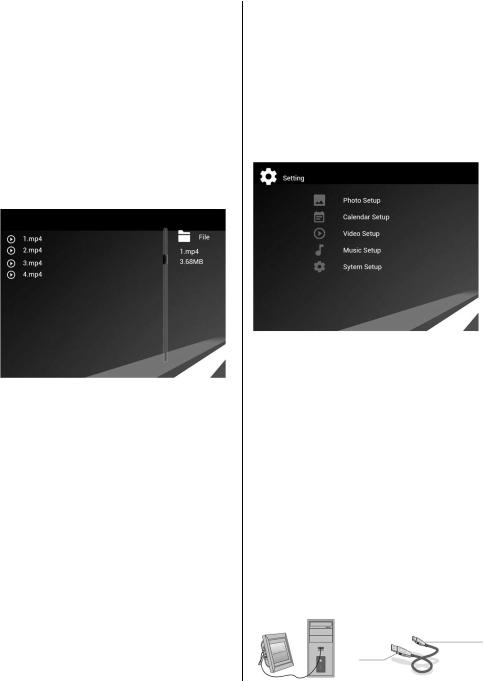
If you want to set the date/time, press Setup, you can enter into the Calendar Setup menu, press “OK” to enter the sub-menu items. Press  to set the Value and press
to set the Value and press  to confirm. The set time will be shown in the Calendar Interface.
to confirm. The set time will be shown in the Calendar Interface.
18. File
Choose “File” in the main menu and press “OK” to enter, you can browse all files in your selected storage device. You can press  to choose the file then press “OK” to confirm.
to choose the file then press “OK” to confirm.
Delete file
Use  to highlight the file then press
to highlight the file then press  , it will show a Sub-Menu for Delete Operation
, it will show a Sub-Menu for Delete Operation
Copy file
Select Setting in the main menu. Press OK to enter the Setup interface, press  to highlight System Setup and press OK to enter, then press
to highlight System Setup and press OK to enter, then press  to move to Auto Copy, press
to move to Auto Copy, press  to set the Value to On, all of the files in USB Flash Drive will be automatically copied to Memory.
to set the Value to On, all of the files in USB Flash Drive will be automatically copied to Memory.
19. Setup
Select “Setup” from the main menu. Press “OK” to enter the setup interface and press  to highlight the main item and press “OK” to enter the sub-menu items. Press
to highlight the main item and press “OK” to enter the sub-menu items. Press  to set the Value and press
to set the Value and press  to confirm and move.
to confirm and move.
Note: After you make a setting for an item and enter into the next item, the mode/data will be saved automatically.
20. PC Connection (Optional)
You can connect the unit to external equipment using USB Cable for file copying, deleting and editing operations.
C.Turn on the digital photo frame, connect it with your Windows2000/XP/Vista/WIN7 PC using a USB cable
D.The unit will be detected automatically and a "Connecting" icon will be displayed. You can then copy, delete, or edit files in the built-in memory or other storage devices. You need to restart the digital photo frame after you finished copying, deleting, editing or inserting a memory card.
DPF MINI USB OTG
Computer USB
13

21. Technical Specifications
•Adapter: Input AC 100-240V 50/60HZ, Output DC: 5V
•Picture Formats: JPG, JPEG, BMP
•Audio Format: MP3 & WMA
•Video formats: MPEG1, MPEG2, MPEG4, M-JPEG and AVI
•Memory Cards: SD/SDHC/MMC
•Built-in memory: 4GB
•USB: USB Host; MINI USB (USB Cable)
•Screen Parameter:
Screen Size: 25.7cm (10.1 inch) TFT LED Resolution: 1024x600 Pixel
Aspect Ratio: 16:9
Working temperature: 0°~40°, Humidity: 10-85%
22. Troubleshooting Guide
If you are having problems with your player, please consult the following.
If you need further assistance, please contact our technical support team.
No power:
•Please check whether the plug is inserted correctly.
Remote control not functioning:
•Please check whether the battery has power (the battery can be used for half a year under normal conditions). Replace with new battery if necessary.
Cannot read the CARD or USB:
•Please confirm whether there is storage in the card or USB device.
•Empty devices cannot be read.
Cannot play the file:
•Please confirm if the file format is compatible with the player.
Display is too bright or too dark:
•Please adjust the brightness or contrast in the setup menu.
The color is too sharp or there is no color:
•Please adjust the color and contrast setup.
No sound:
•Please check whether the volume is correct and that the player is not in Mute mode.
14

Introducción:
Gracias por comprar el marco de fotos digital. Este producto está diseñado para ver rápida y fácilmente las fotos capturadas con su cámara de fotos digital o su smartphone, o que tenga almacenadas en una tarjeta de memoria. Por favor, lea detenidamente este manual de usuario para aprender cómo usar correctamente el marco de fotos digital.
Contenidos: |
|
|
1. |
Instrucciones de colocación................. |
16 |
2. |
Esquema del producto......................... |
17 |
2.1 |
Mando a distancia ............................... |
17 |
2.2 |
Botones................................................ |
17 |
2.3 |
Puertos ................................................ |
17 |
3. |
Instalar y reemplazar la pila-botón...... |
17 |
4. |
Primeros pasos .................................... |
18 |
5. |
Manual de instrucciones...................... |
18 |
5.1 |
Tarjeta y USB........................................ |
18 |
5.2 |
Modo Foto........................................... |
18 |
5.3 |
Modo Música....................................... |
19 |
5.4 |
Modo Vídeo......................................... |
19 |
6. |
Calendario............................................ |
19 |
7. |
Archivo................................................. |
20 |
8. |
Configuración....................................... |
20 |
9. |
Conexión a un ordenador (opcional)... |
20 |
10. |
Especificaciones técnicas..................... |
21 |
11. |
Guía de resolución de problemas........ |
21 |
Lista de embalaje:
13.Marcodefotosdigital25,7cm(10,1pulgadas)
14.Adaptador eléctrico
15.Mando a distancia
16.Manual del usuario
17.Soporte
18.Cable USB
Nota: Si la unidad tiene memoria interna, el artículo 6 (cable USB) también irá incluido entre losaccesorios queacompañan al aparato.
Precauciones:
Precauciones y mantenimiento
•Solo para uso en interiores.
•Para evitar el riesgo de incendio o descarga eléctrica, no deje la unidad expuesta a la humedad ni a la condensación.
•Para evitar el sobrecalentamiento, no obstruya ras ranuras de ventilación del marco de fotos digital.
•Proteja el marco de fotos digital de la luz directa del sol.
•No desmonte el marco de fotos digital. Si desmonta le marco de fotos digital anulará la garantía.
Limpieza de la pantalla LCD
•Trate la pantalla con cuidado. La pantalla del marco de fotos digital es de vidrio, por lo que puede romperse o rayarse fácilmente.
•Si la pantalla LCD tiene marcas de dedos o polvo, le recomendamos usar una gamuza suave, no abrasiva, como la usada con las cámaras de fotos, para limpiarla.
•Humedezca ligeramente la gamuza con solución limpiadora y limpie la pantalla.
ADVERTENCIA:
Apague la unidad antes de introducir o sacar una tarjeta de memoria o un dispositivo USB.
Si no lo hace podría causar daños en la tarjeta, dispositivo USB o en la propia unidad.
Noexponga esteaparato a lalluviao ala humedad para reducirelriesgode una descarga eléctrica.
Nota:
Este dispositivo es solo para uso privado y no está diseñado para un uso comercial.
15
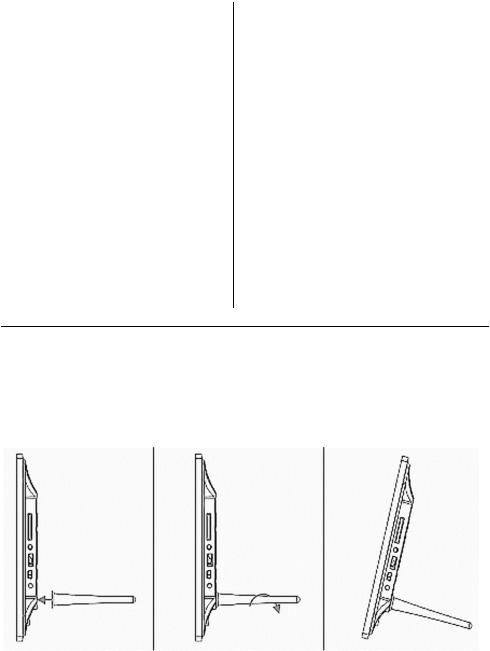
Características:
35.Formatos de imagen soportados: JPG, JPEG, BMP
36.Formatos de audio soportados: MP3 & WMA
37.Formatos de vídeo soportados: MPEG1, MPEG2, MPEG4, M-JPEG y AVI
38.Tarjetas de memoria compatibles: SD/SDHC/MMC.
39.Conexión USB: Mini USB y USB 2.0
40.Memoria interna de 4 GB, compatible con conexión a PC y almacenamiento de archivos
41.Presentacióndeimágenesautomática cuantoestáinsertadalatarjetadememoria
42.Fotografías y música: Presentación de imágenes con música de fondo
43.Permite el visionado de imágenes en modo miniaturas
23. Instrucciones de colocación
Introduzcaelsoporteenlaranuradelmarcode fotosdigitalygíreloensentidocontrarioalas agujasdelrelojparaqueajustefirmemente.
44.Reloj integrado y calendario con la ventana de presentación de imágenes, programación de auto encendido/apagado
45.Modosdevisualizacióndeimágenes: presentación,vistaprevia,zoom,funciónrotar
46.Velocidad de presentación de imágenes ajustable y más de 10 tipos de transiciones entre imágenes
47.Brillo, contraste y saturación ajustables
48.Copiaarchivosenlamemoriayborraarchivosde latarjeta,memoriayUSBFlashDrive
49.Altavoces estéreo incorporados (2 x 1 W) y toma para auriculares
50.Soporte ajustable (vertical y horizontal); puede colgarse de la pared
51.Idiomas visualizados en pantalla: Inglés, alemán y otros idiomas.
Asegúresedequeelsoporteestábloqueadoya continuacióncolóqueloenunasuperficieestable. Consultelailustraciónsiguiente.
16
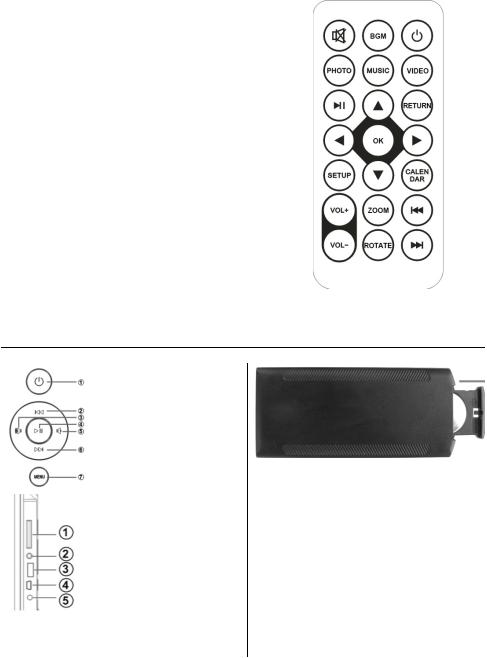
24.Esquema del producto
24.1Mando a distancia
SILENCIO: Detiene temporalmente el sonido. BGM: Ejecuta una presentación de imágenes con música de fondo.
ENCENDIDO: Interruptor de encendido/apagado. PHOTO: Ejecuta una presentación de imágenes. MUSIC: Reproduce música.
VIDEO: Reproduce un vídeo.
 : Detiene o vuelve a reproducir las imágenes. RETURN: Vuelve a la página anterior.
: Detiene o vuelve a reproducir las imágenes. RETURN: Vuelve a la página anterior.  : Teclas de cursor arriba/abajo/izquierda/derecha.
: Teclas de cursor arriba/abajo/izquierda/derecha.
OK: Confirma o cambia entre la función de pausa/reproducción en el modo reproducción. SETUP: Ir al menú de configuración. CALENDAR: Ver la fecha y la hora.
VOL +/-: Subir/bajar volumen.
ZOOM: Agrandar la fotografía en el modo de reproducción de fotografía
ROTATE:Rotalasimágenes90°enelsentidodelas agujasdelrelojenelmodoreproduccióndefotografías  : Pasa al archivo anterior en el modo reproducción multimedia.
: Pasa al archivo anterior en el modo reproducción multimedia.
 : Pasa al archivo siguiente en el modo reproducción multimedia.
: Pasa al archivo siguiente en el modo reproducción multimedia.
24.2Botones
15.Encendido
16.ARRIBA
17.VOL+/Derecha
18.Reproducir/Pau
sa/Aceptar
19.VOL-/Izquierda
20. |
ABAJO |
25. Instalar y reemplazar la pila-botón |
|
21. |
MENU |
Coloque el mando a distancia boca abajo; |
|
|
|
||
|
|
presione hacia abajo sobre la zona rugosa de |
|
24.3 |
Puertos |
la tapa de la batería y tire hacia usted para |
|
sacar la bandeja. Coloque una pila-botón de |
|||
11. |
ranura |
||
litio CR2025 sobre la bandeja con su lado |
|||
SD/MMC/MS |
|||
12. |
Conector para |
positivo "+" hacia usted. Vuelva a introducir |
|
auriculares |
la bandeja. |
||
13.Puerto USB
14.MINI USB
15.Conector de alimentación eléctrica
17
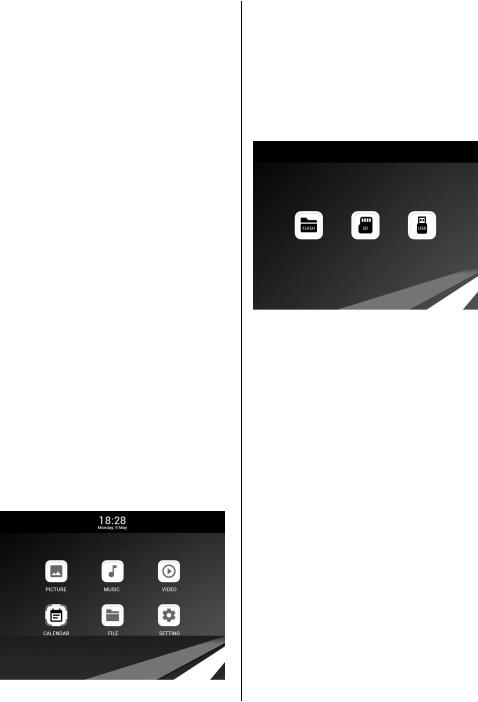
26. Primeros pasos
4.9.Coloque el marco de fotos digital, con el soporte instalado, en una posición plana y estable, enchufe a continuación el adaptador de CA en una toma estándar 110-240V CA y el otro extremo en la toma de entrada DC IN en el lado izquierdo del marco.
4.10.Quite con cuidado la película protectora que cubre la pantalla LCD.
4.11.Quite el aislante de plástico de las pilas del interior del compartimento de la pila, y compruebe que el mando a distancia tiene una pila instalada. Por favor, consulte el punto "Instalar y reemplazar la pila" si necesita una pila nueva.
4.12.Se pondrá en marcha automáticamente cuando se conecte. Pulse el botón de encendido en el panel posterior o en el mando a distancia para encender/apagar.
27. Manual de instrucciones
Instrucciones de funcionamiento. Cuando se pone en funcionamiento la unidad, se mostrará una imagen de inicio.
NOTA: Asegúrese de que en la tarjeta o en el dispositivo USB hay archivos de imágenes o música compatibles.
15.1Tarjeta y USB
La unidad es compatible con tarjetas SD/SDHC/MMC y dispositivos USB 2.0. Cuando se introduce una tarjeta o un dispositivo USB, comienza a reproducirse automáticamente la presentación, pulse RETURN para acceder a fotos, música, vídeo, archivos, calendario y configuración. Presione “OK” para confirmar.
Nota:
5)Asegúrese de que en la tarjeta o en el dispositivo USB hay archivos de imágenes, música y vídeo compatibles.
6)Si hay archivos de fotografías y música compatibles en la tarjeta de memoria o en el dispositivo USB, se reproducirá automáticamente la presentación de imágenes con música de fondo.
15.2Modo Foto
Pulse “RETURN” para seleccionar el dispositivo dealmacenamiento. Pulse “OK” paraaccederal menú principal, seleccione Photo y a continuación OK para iniciar la presentación de imágenes, pulse“Return” paraaccederalmodo 9-fotografías, utilice  para seleccionar la fotografía y a continuación pulse “OK” para reproducir. Si está activada la música en la configuración de fotografía, la presentación de imágenes se hará con música de fondo. ¡La música debe estar guardada en el mismo dispositivo de memoria! Puede utilizar VOL+/VOLpara subir o bajar el volumen.
para seleccionar la fotografía y a continuación pulse “OK” para reproducir. Si está activada la música en la configuración de fotografía, la presentación de imágenes se hará con música de fondo. ¡La música debe estar guardada en el mismo dispositivo de memoria! Puede utilizar VOL+/VOLpara subir o bajar el volumen.
18
